原版win7系統怎么重裝?電腦重裝正版win7系統詳細教程
 2018/09/11
2018/09/11
 34
34
原版win7系統怎么重裝?很多用戶想要重裝原滋原味的正版win7系統,但下載原版的win7系統后,不知道如何進行重裝。電腦重裝正版win7系統其實并不困難。下面就讓小編為大家帶來電腦重裝正版win7系統詳細教程。
注意事項:
如果你是在WinXP系統的基礎上升級到Windows7系統,那么就有必要先檢查一下Win7系統與當前電腦配置的兼容性,點擊安裝界面上的聯機檢查兼容性,Windows7安裝向導將會自動帶你進入微軟網站上
到了這個頁面上,我們需要下載安裝微軟官方發布的“windows7升級顧問”,接下來需要花幾分鐘時間來檢查一下自己的電腦配置及兼容性是否適合安裝Windows7系統使用,它的檢測結果將十分全面的告訴我們安裝Win7是不是有任何問題。

電腦重裝正版win7系統詳細教程:
1、首先,運行Windows7的安裝程序Setup,將出現以下安裝畫面:

2、這里需要各位注意的是,Windows7所要安裝的磁盤空間一定要足夠,一般說來如果是安裝Windows7家庭高級版至少需要10GB空間,而如果你安裝的是Win7旗艦版那么請確保空間必須大于16GB,同時安裝Win7系統盤需要是NTFS格式的。另外,提醒大家為了以防萬一升級Win7系統之前先備份一下重要數據,一切都準備妥當后,就可以進行安裝了。
進入Windows7系統安裝向導后,將看到以下界面,為了能順利安裝Windows7系統,請大家都選擇默認第一項設置(推薦)。
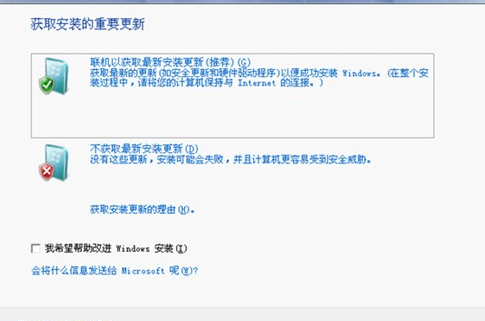
3、勾選上接受許可條款順利繼續下一步。

4、接下來這一步需要大家留意了,是升級安裝還是全新安裝Win7旗艦版需要在這里做出選擇!Win7旗艦版安裝過程簡單容易,如果你想從XP升級到Windows7系統的話,可以選擇“升級”,但升級后XP系統的舊文件將保留在系統盤白白占用大量的磁盤空間,所以一般建議都選擇“自定義”安裝。當選擇了“自定義”后,進入以下畫面:

5、在這里,請選擇一個磁盤作為Windows7系統安裝盤,然后點擊下一步,電腦將自動完成Windwos7操作系統的安裝。
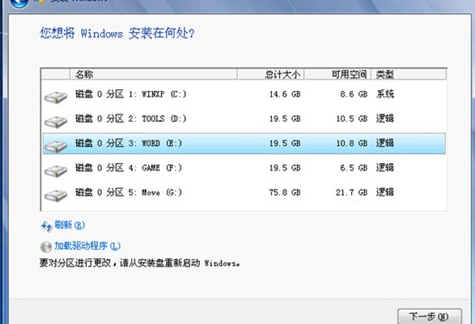
6、安裝Windows7系統過程中,電腦將會重啟幾次,并在最下面會有安裝的進度條,請大家耐心等待不必緊張……

7、安裝完成后,便可以看到Win7旗艦版的設置窗口了。Win7旗艦版安裝過程詳解 安裝向導會帶你完成基本設置,如用戶名、計算機名、Win7激活碼(如果你有的話)、登錄密碼、時區和時間等等。

以上就是小編為大家帶來的電腦重裝正版win7系統詳細教程。需要為電腦重裝系統的用戶,可以使用韓博士裝機大師,一鍵重裝win7系統。
